多くのユーザーは、以前のスマートフォンが Android ブランドだったので、新しいiPhone 16に機種変更した後、AndroidをiOSデバイスまでLINEデータを転送する方法を疑問に思っていますよね。
公式の方法では、過去14日間のLINEトークの転送のみをサポートしています。LINEデータをAndroidからiOSデバイスに14日間以上のすべてのデータを移行したい場合は、この記事をお見逃しなく。

この記事ではLINEデータをAndroidからiPhoneに転送(引き継ぎ)する簡単かつ効果的な方法をまとめ紹介します。オフラインのサービスプロバイダーを探す必要がなく、家から出ずにAndroidからiOSデバイスへのLINEトーク履歴の転送を実現できます!やり方を知りたい方はぜひ最後までご覧ください~
Part1:公式方法でLINEデータ転送する機能は使いやすい?
最近、LINE は、内蔵の「簡単引き継ぎコード」の機能を使用して、機種変更する際、AndroidからiPhoneまで公式のシステム間、LINEデータの移行方法をできるようになりました。ただし、この機能には現在多くの制限があります。
😖制限事項:
① LINEのバージョン要件:AndroidからiOSへLINEを移行するには、LINE 12.13.0以降が必要です。
② 移動前にLINEをバックアップ:AndroidからiOSにLINEを移行する場合、Google DriveとiCloudに十分なストレージ容量が必要で、事前にAndroidからiOSにLINEをバックアップする必要があります。
③ LINEの転送期限:AndroidからiOSへのLINEのトーク履歴は14日分程度しか転送できません。
④ LINE引き継ぎ後のデータ上書き:引き継ぎ後にiPhoneでログインしてLINEを利用すると、14日前のアカウントデータはすべて失われ、iPhoneの元の記録は上書きされます。そのため、AndroidからiPhoneにLINEを移行する前に、忘れずにLINEをバックアップすることをおすすめします。
Part2:AndroidとiPhoneへLINEトーク履歴を転送する裏ワザ
公式な方法では、14日以上のLINEトーク履歴は移行できないことを困るユーザー様向けに新たな方法を提供いたします。おすすめしたいのが、専門的なLINEデータを転送するソフト「iTransor for LINE」です。
LINE転送マスター iTransor for LINEは、AndroidからiOSへのLINEトーク履歴をサポートするだけでなく、iOSとAndroidの双方向転送も可能です。もちろん同OS間のLINEデータ移行も簡単に実現できます。
iTransor for LINEの優れているポイント:
- ⚡【異OSデータ転送】AndroidとiOSの間で自由にLINEトーク履歴の転送が簡単に実現。
- ⚡【無料バックアップ・復元】本ソフトで無料でバックアップしたLINEデータをiOS・Android端末に直接復元できる。
- ⚡【無料閲覧・選択的にエクスポート】バックアップファイルを無料で閲覧してから、選択的に欲しいデータのみPCにエクスポートし、永遠に保存できる。保存したファイルはすべてメディア付けのデバイスで閲覧できる。
- ⚡【ほぼすべてのデバイスと互換性】iOS 18とiPhone 16を含めてのすべてのiPhoneと人気のAndroidデバイスと互換性がある。
▼異なるOS間LINEデータ転送する手順
ステップ1:下記のボタンをクリックして、iTransor for LINEをインストールして、起動します。画面の指示通りで転送元と転送先のデバイスをそれぞれ接続して、「AndroidとiOSデバイスの間でLINEデータ転送」を選択して、「スタート」をクリックします。

ステップ2:Androidデバイスを転送元とする場合、Googleドライブのバックアップをまず行います。

ステップ3:Androidデバイスに適当のバックアップ用のパスワードを入力し、引き続きPCにも同じ暗証番号を入力します。

ステップ4:次にすべてのメディアファイルをバックアップ成功するために、LINEのアシスタントを自動的にダウンロードします。ダウンロード完成したら、AndroidデバイスにLINEアシスタントの権限を開きます。

ステップ5:iPhoneで同じLINEアカウントをログインして、「完了」をクリックします。こうすると、これからのデータ転送は自動的に行います。

しばらく待ってから。成功画面で「完了」をクリックすると、異OS間のデータ転送が完成です。
異OS間LINEデータ移行のチュートリアルビデオをご覧ください!
★【iTransor For LINE 相関レビュー】
● iTransor For LINEを活用してトーク履歴を確実に移行する|画像で操作方法を解説 - by sns初心者 様
● iTransor for LINEを体験レビュー!使い方や安全性を詳しく解説【LINEのバックアップ・データ転送】 - by 巨人メディア 様
● AndroidからiPhoneへLINEのトーク履歴を簡単に引き継ぐアプリ「iTransor for LINE」をレビュー - by くすくすパピックス 様
● LINEデータのバックアップ・転送を楽に!iTransor for LINEの特徴や使い方を解説 - by vidon.me(旧dvdbluraycopys.com)様
Part3:AndroidからiPhoneへ引き継ぎする事前準備
スマホをAndroidからiPhoneへ変更する場合、LINEアカウントの引き継ぎでは、いくつかの事前準備が必要になります。早速、事前準備をまとめてみましょう。事前準備がすでに完成した方は直接トークの引き継ぎに移動しましょう。
1. 事前にLINEアカウントを設定
Androidスマホで電話番号やメールアドレス、パスワードがきちんと登録されているか?をまずは確認しましょう。
▼事前にLINEアカウントを設定する手順
ステップ1:「ホーム」タブから、右上にある歯車マークの「設定」をタップ
ステップ2:「アカウント」から「電話番号」、「メールアドレス」、「パスワード」を選択して、内容を確認する

▼アカウント引き継ぎ設定をONにする手順
ステップ1:「ホーム」タブから、右上にある歯車マークの「設定」をタップ
ステップ2:「アカウントの引き継ぎ」から「アカウントを引き継ぐ」をONにする

2. LINE残高の使い切れ
AndroidからiPhoneへ機種変更をする場合、コイン残高は引継ぐことができません。LINEコインが残っている場合は、使い切るようにしましょう。
LINEコインは引継ぎできないし、LINEポイントも引き継ぎできません。
3. LINEゲーム内コインの使い切れ
Apple StoreやGoogle Playを経由して購入したLINE連動アプリのゲーム内・アプリ内のコインは、AndroidからiPhoneへ機種変更した場合、引き継ぎすることができません。
そのため、LINEゲーム内のコインは、全て使い切りましょう。
4. 設定した通知音の覚え
旧スマホでの通知設定は、新しいスマホには引き継がれません。そのためこれまでの通知音などの設定を、覚えておくとよいでしょう。
ちなみに、通知設定はLINEの「ホーム」タブから「設定」を選択し、「通知」をタップします。
5. 旧Androidと新iPhone両方とも最新バージョンのLINEを準備
元のAndroid端末と新端末のiPhoneでもうまくLINEを順調に引き継ぎするために、必ず最新バージョンのLINEをダウンロードしてください。古いバージョンだとなんらかのバグが発生する可能性があります。
▼AndroidでLINEをバージョンアップする手順
Step 1.「Playストア」または「Google Playストア」を開く
Step 2.画面左上にある横三本線のアイコンをタップ
Step 3.「マイアプリ&ゲーム」をタップして、「アップデート」を選択して、「LINE」の右にある「更新」をタップすると最新バージョンにする

▼iPhoneでLINEをバージョンアップする手順
Step 1.App Storeを開き、右上の方にある人型のアイコンをタップ
Step 2.下にスワイプして、「もうすぐ行われる自動アップデート」というものを見たら、もしLINEがあれば、右の「アップデート」をタップしてアップデート成功

Part4:AndroidからiPhoneへアカウントを移行する方法
AndroidからiPhoneへ機種変更した場合、どのようにLINEアカウントを引き継げばよいのでしょうか?先ほどもお話しした通り、公式な方法でAndroidからiPhoneへLINEの引き継ぎ設定をした場合、トーク履歴の引き継ぎは不可です。
▼LINEアカウントを引き継ぐやり方は以下の通り
ステップ1:AndroidからiPhoneへ機種変更する場合、新しい端末であるiPhoneにLINEアプリをインストールします。インストールが完了したら「LINEへようこそ」の画面が表示されるので、「ログイン」をタップしましょう。
ステップ2:LINEのiOS版では「電話番号でログイン」「Appleで続ける」「Facebookで続ける」の3つのログイン方法が表示されます。基本的には「電話番号でログイン」を選択します。
ステップ3:電話番号認証では、端末の電話番号を入力し、SMSや音声通話で6桁の認証番号を受け取ります。受け取った番号をLINEアプリに入力すればOKです。
ステップ4:電話番号認証が正しく行われれば「おかえりなさい〇〇!」と、登録した電話番号に紐づいたアカウント名が表示されます。自分の情報で間違いなければ、「はい、私のアカウントです」を選択しましょう。次の画面ではパスワード入力が求められるので、登録してあるパスワードを入力して[→]ボタンをタップします。これで、LINEアカウントの引き継ぎ設定は完了です。
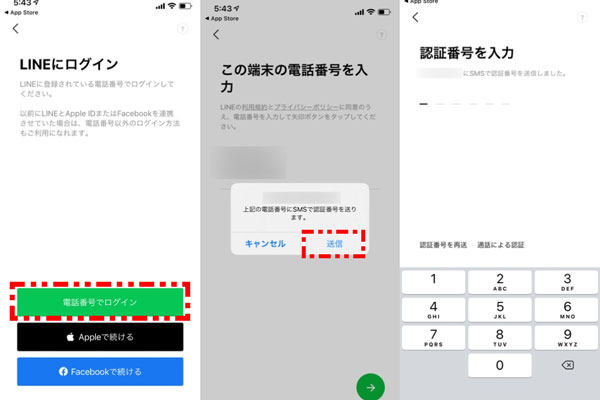
ステップ5:次に「トーク履歴はバックアップ済みですか?」と表示されるので、「トーク履歴の復元をスキップ」をタップします。
ステップ6:異なるOS間で引き継ぎした場合、LINEコインの引き継ぎはできないものの、コインで購入した有料のスタンプや絵文字はデータ移行が可能です。自動で元通りにはならないため、再ダウンロードをして復元させましょう。
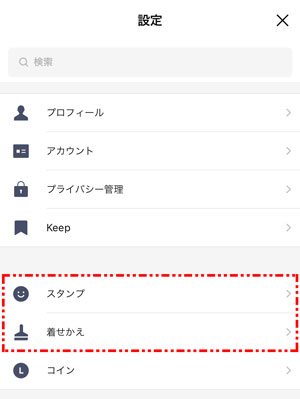
Tips:
アカウント移行の設定をしてから、新デバイスに移動する前に。残しておきたいLINEのトーク履歴がある場合には、最強の裏ワザとしてiTransor for LINEなどを利用してAndroidからiPhone、iPhoneからAndroidへLINEトーク履歴を転送しましょう!。
公式な方法では移行できないLINEデータ
機種変する時、通常の公式な方法ではLINEデータがAndroidとiPhoneの間で移行できないデータが存在します。ここでは引き継げる&引き継げないデータをいくつか紹介します。
引き継ぐLINEデータ
以上のデータが異OS間引き継げない/引き継げルデータです。残高は必ずかかる必要があるが、トーク履歴に対して、iTransor for LINEを利用すれば、簡単に転送できます。
Part5:LINEデータ転送に関するよくある質問
1なぜ通常な無料方法ではLINEトークを引き継げないでしょうか?
AndroidデバイスとiOSデバイスのオペレーティングシステム(OS)所属会社は違うので、トークの保存クラウドもそれぞれ違います。2022年7月からAndroidからiPhoneへのトーク履歴転送は14日間分のみとなります。長時間のトークを一括転送するなら上記のサードパーティーソフトが必要です。
2旧端末でバックアップしたのに、新端末でどうしても復元できないのはなぜ?
理由は以下のいくつか可能性と解決策があります。
- クラウドのストレージが不足のため、バックアップは実に失敗したという状態。☞ ストレージ容量を空いて、旧端末で再びバックアップ。
- バックアップする時バグが発生して、データが損害されました。 ☞ もう一度バックアップしても復元できない場合、iTransor for LINEでバックアップか転送してみよう。
- 復元するとき通信環境が悪い。☞ Wi-Fiのある環境で再び試すか、一度機内モードにしてネットを再開してみる。
まとめ
AndroidからiPhoneへ機種変更をする場合、トーク履歴やLINEコインを引き継ぐことが出来ません。LINE内、LINEゲーム内のコインは全て使い切ってから、アカウント移行するようにしましょう。また、LINEトークの履歴を残しておきたいという場合には、iTransor for LINEを活用して、LINEトーク履歴を同・異OSの間転送しておくとよいでしょう。今すぐLINEデータをバックアップ、復元、または異OS転送までもできる不思議なソフトを試してみましょう!


